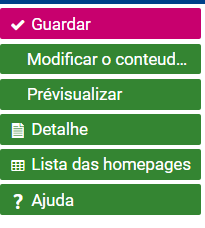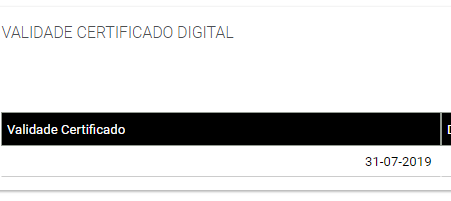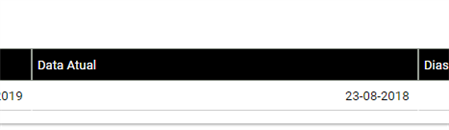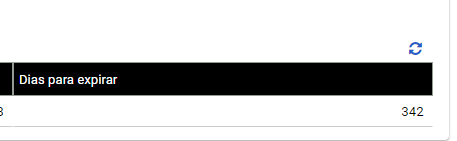No caso criaremos um dashboard com o controle de validade de certificado digital do cliente.
Vamos criar um campo no cadastro de estabelecimento para registro da data de validade do certificado.
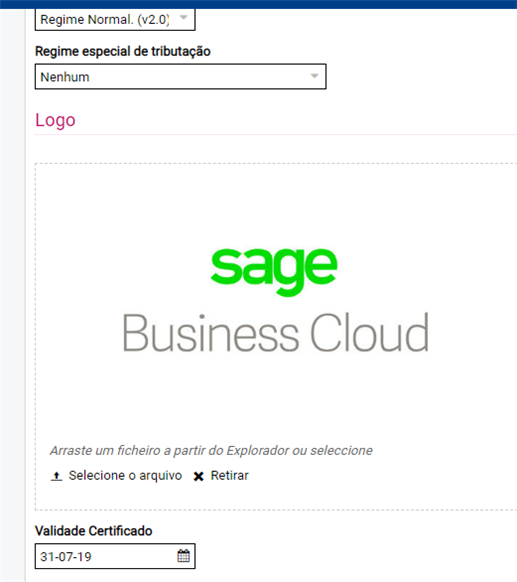
Para criar o campo acesse:
DESENVOLVIMENTO>DICIONÁRIO DE DADOS>TABELAS>TABELAS
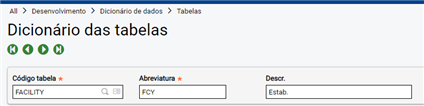
Ache a tabela FACILITY, e clique na aba COLUNAS:
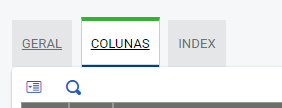
Na última linha vamos inserir o campo:

Tipo D-data, e vamos proteger com um código de atividade.

Clique em gravar e VALIDAÇÃO:
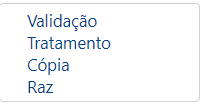
Agora vamos colocar o campo no Ecrã. Acesse:
DESENVOLVIMENTO>DICIONÁRIO TRATAMENTOS>ECRÃS>ECRÃS
Ache o Ecrã FCY1-Estab e clique na aba CAMPOS:
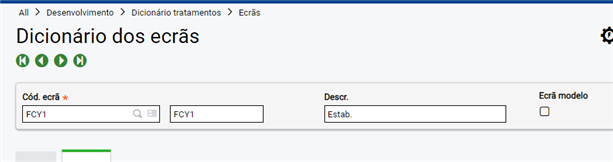
Procure a última linha e digite o campo criado:

Clique em gravar e valide o ecrã.
Agora digite a validade do certificado no cadastro do estabelecimento.
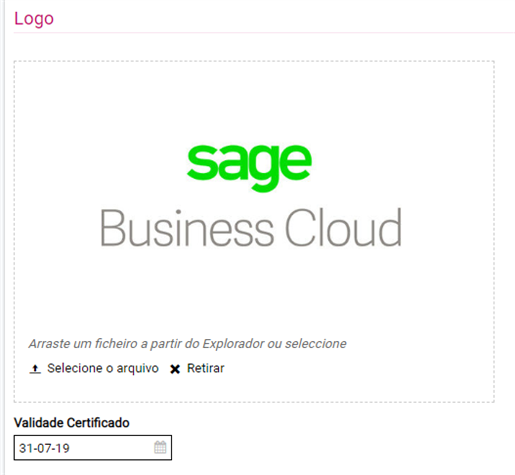
Agora vamos criar uma querie para incluir no dashboard. Acesse:
PARAMETRIZAÇÃO>EXPLORAÇÃO>IMPRESSÕES>QUERIES
Campo 1 - FSCERT
Campo 2- date$
Campor 3-[F:FCY]FSCERT - date$
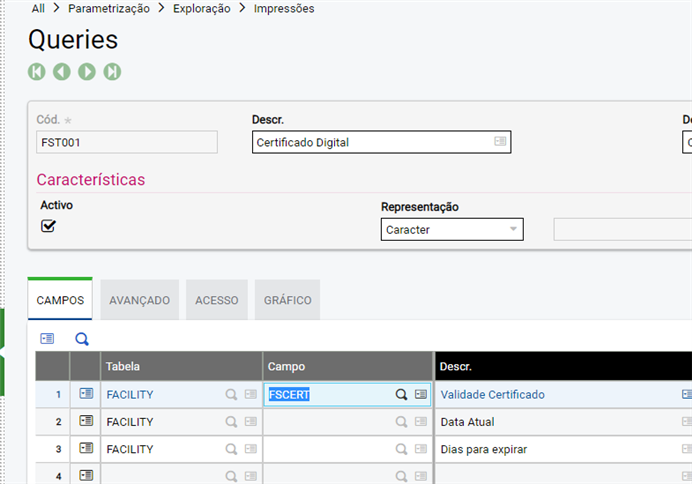
Salve e valide a Querie na lista direita.
Agora vamos criar um item de menu para vincular no dashboard.
Acesse:
ADMINISTRAÇÃO>PERSONALIZAÇÃO>PÁGINAS>MENU ITENS
Clique em novo menu:
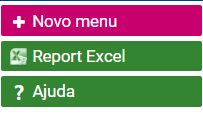
Digite o código e descrição:

Defina a aplicação e digite o código da querie criada:
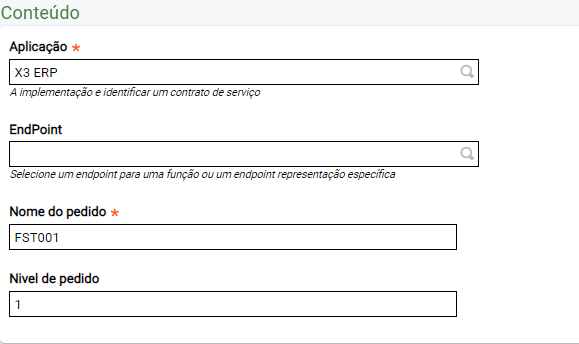
Clique em GUARDAR.
Agora vamos vincular o pedido no Dashboard. Acesse:
ADMINISTRAÇÃO>PERSONALIZAÇÃO>PÁGINAS>HOME PAGES
Selecione a homepage.
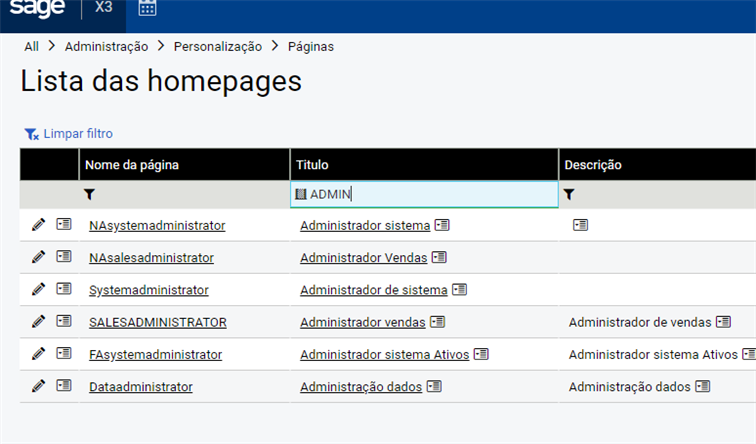
Clique em + vinhetas:
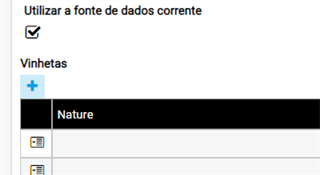
E selecione a vinheta:

Agora clique em PRÉVISUALIZAR: